Datum: 01.11.2010 Uhrzeit: 18:17:28 Pit Schö¶ler An alle Mac-Experten: Wo kann man den Papierkorb für USB-Stick im Mac OS X abstellen? Wenn man die Dateien im USB-Stick lö¶scht, wird ganz einfach ein versteckter Ordner im USB-Stick eingerichtet und da landen die Dateien in diesem Papierkorb“. Klar kan man im Papierkorb dann lö¶schen aber leider auch die anderen Dateien im Papierkorb deren Ursprung auf der Festplatte war. In den OS-Einstellung habe ich leider nicht was gefunden der dieses Unding abstellt. Mich nervt dieser „unsichtbare“ Papierkorb im USB-Speicher. Für die Lö¶sung ohne externe Software wäre ich dankbar. Das OS ist ein Snow Leopard (10.6.x). Gruß Pit“ —————————————————————————————————————————————— Datum: 01.11.2010 Uhrzeit: 19:08:47 Subhash Pit Schö¶ler wrote: > Wo kann man den Papierkorb für USB-Stick im Mac OS X abstellen? So viel ich weiß: nirgends. Mir war das noch nie ein Problem, denn ich verwende den Papierkorb nicht als Vielleicht brauch ich’s doch noch“-Ordner und lö¶sche daher sofort immer alles was ich reinlege. Mir ist eher dieser Zwischenschritt das Problem nämlich dass das Zeug das ich reinlege nicht sofort gelö¶scht wird. Du kannst auf Apple nur den gesamten Papierkorb lö¶schen oder nicht. Eine differenzierte Lö¶schung je nach Volume ist nicht vorgesehen. Ich kenne keine externe Software die das mö¶glich machen würde. Subhash Baden bei Wien http://foto.subhash.at/“ —————————————————————————————————————————————— Datum: 01.11.2010 Uhrzeit: 20:35:59 Pit Schö¶ler Am Mon, 01 Nov 2010 18:08:47 +0100 schrieb Subhash: > Du kannst auf Apple nur den gesamten Papierkorb lö¶schen oder nicht. > Eine differenzierte Lö¶schung je nach Volume ist nicht vorgesehen. > Ich kenne keine externe Software, die das mö¶glich machen würde. Hallo Subhash, danke für die Antwort. Wirklich schade. Ich verstehe wirklich nicht, warum so eine Funktion auch beim USB-Stick ist. Auf Festplatte kö¶nnte ich das nachvollziehen. Gruß Pit —————————————————————————————————————————————— Datum: 01.11.2010 Uhrzeit: 20:53:55 Johannes ist schon a älterer Beitrag aber evtl. funktioniert es ja http://www.heise.de/ct/hotline/Loeschen-ohne-Papierkorb-316450.html — posted via https://oly-e.de —————————————————————————————————————————————— Datum: 01.11.2010 Uhrzeit: 21:04:15 Subhash Johannes wrote: > http://www.heise.de/ct/hotline/Loeschen-ohne-Papierkorb-316450.html Das klappt vermutlich nach wie vor, nur würde ich nur Spezialisten per Terminal werken lassen, sonst ist gleich das ganze System gelö¶scht! — Subhash Baden bei Wien http://foto.subhash.at/ —————————————————————————————————————————————— Datum: 02.11.2010 Uhrzeit: 2:02:00 Alex Wegel Hallo Vorschlag: Terminal benutzen. Z.B.: Anstelle die Dateien in den Papierkorb zu verfrachten, einfach das Terminal ö¶ffnen, rm “ tippen dann die zu lö¶schenden Dateien aus dem Finder in’s Terminalfenster ziehen und return drücken – und weg sind die Dateien. LG Alex“ —————————————————————————————————————————————— Datum: 02.11.2010 Uhrzeit: 2:11:40 Peter Eckel Hallo Alex, > Vorschlag: Terminal benutzen. > > Z.B.: Anstelle die Dateien in den Papierkorb zu verfrachten, > einfach das Terminal ö¶ffnen, rm “ tippen dann die zu lö¶schenden > Dateien aus dem Finder in’s Terminalfenster ziehen und return > drücken – und weg sind die Dateien. nicht unbedingt das was ich einem Kommandozeilen-unerfahrenen Benutzer ans Herz legen wollte. Das kann auch schnell mal *ganz* schiefgehen. Pit geht es darum den Papierkorb für Wechsellaufwerke ganz außer Gefecht zu setzen. Ich wüßte hierfür aus der hohlen Hand keine Lö¶sung. Was immerhin im Terminal geht ist das Lö¶schen des Papierkorbes nur auf dem USB-Stick: cd /Volumes/[USB Stick Name] rm -rf .Trash Aber: Ich übernehme keinerlei Verantwortung für durch Fehleingabe entstehende Datenverluste! Viele Grüße Peter.“ —————————————————————————————————————————————— Datum: 02.11.2010 Uhrzeit: 4:10:12 Alex Wegel Peter Eckel wrote: > Hallo Alex, > >> Vorschlag: Terminal benutzen. >> >> Z.B.: Anstelle die Dateien in den Papierkorb zu verfrachten, >> einfach das Terminal ö¶ffnen, rm “ tippen dann die zu lö¶schenden >> Dateien aus dem Finder in’s Terminalfenster ziehen und return >> drücken – und weg sind die Dateien. > nicht unbedingt das was ich einem Kommandozeilen-unerfahrenen > Benutzer ans Herz legen wollte. Das kann auch schnell mal *ganz* > schiefgehen. Was soll dabei schiefgehen? Man kann auch mal im Finder (oder sonst einem Programm) die falsche Taste zur falschen Zeit drücken und so seine Daten verlieren. In seiner Grundform ist der rm Befehl recht harmlos da er dann keine Verzeichnisse lö¶schen kann sondern nur die in der Zeile übergebenen Dateien. Zudem werden die Dateipfade durch das drag&drop aus dem Finder korrekt eingefügt (inkl. unsichtbarer Zeichen usw.). Falls man doch zuviel Angst vor’m Terminal hat hilft bestimmt die Suche bei macupdate.com weiter (jedenfalls was direktes Lö¶schen von Dateien angeht – wie man den Finder dazu bringt erst gar keinen Trash auf der Karte anzulegen bleibt trotzdem nochmal ein Thema für sich.) > Pit geht es darum den Papierkorb für Wechsellaufwerke ganz außer > Gefecht zu setzen. Ich wüßte hierfür aus der hohlen Hand keine > Lö¶sung. Man kann den Ordner durch eine Datei ersetzen dann gibt der Finder auf und bietet nur noch „sofort lö¶schen“ an. Dies muss man allerdings nach jeder Neuformatierung der Karte wiederholen und man hat dabei ein paar Umstände mit den Zugriffsberechtigungen. > Was immerhin im Terminal geht ist das Lö¶schen des Papierkorbes nur > auf dem USB-Stick: > cd /Volumes/[USB Stick Name] > rm -rf .Trash Huaa „rm -rf“ ist ja noch weitaus gruseliger. Stell Dir nur mal ein versehentliches Leerzeichen zwischen „.“ und „Trash“ vor (am besten mit einem zuvor fehlgeschlagenen „cd“ Befehl [msdos namen sind mit spaces aufgefüllt!] – Jungejunge sach ich nur). Um solche Fehlerquellen mö¶glichst ganz auszuschliessen käme noch ein AppleScript in Betracht allerdings wird auch das nur „dem Finder hinterherräumen“ kö¶nnen. Generell würde ich eh sagen dass man im Papierkorb am besten nichts lagert was man nicht lö¶schen will. Ich persö¶nlich sehe die Horden von .Trashes .DS_Stores usw. als Statussymbole – je mehr (verschiedene) man davon hat desto moderner ist das Equipment. 8-)) LG Alex“ —————————————————————————————————————————————— Datum: 02.11.2010 Uhrzeit: 8:04:30 Pit Schö¶ler Hallo Peter, Am Tue, 02 Nov 2010 01:11:40 +0100 schrieb Peter Eckel: > Pit geht es darum, den Papierkorb für Wechsellaufwerke ganz außer > Gefecht zu setzen. Ich wüßte hierfür aus der hohlen Hand keine > Lö¶sung. Genau, darum geht es mir. Bin von Windows gewö¶hnt: Alle Wechsel-Medien (USB-Stick) haben keinen Papierkorb. Daten werden von dort ins Nirvana geschickt, wenn gelö¶scht wird. Für mich sind USB-Sticks kein Ersatz für externe Laufwerke, nur Daten-Transportmittel, nicht mehr und nicht weniger. > Was immerhin im Terminal geht, ist das Lö¶schen des Papierkorbes nur > auf dem USB-Stick: > > cd /Volumes/[USB Stick Name] > rm -rf .Trash Danke schon mal für den Tipp. Werde das mal probieren. Gruß Pit —————————————————————————————————————————————— Datum: 02.11.2010 Uhrzeit: 8:06:19 Pit Schö¶ler Am Mon, 01 Nov 2010 17:17:28 +0100 schrieb Pit Schö¶ler: > An alle Mac-Experten: > > Wo kann man den Papierkorb für USB-Stick im Mac OS X abstellen? > Wenn man die Dateien im USB-Stick lö¶scht, wird ganz einfach ein > versteckter Ordner im USB-Stick eingerichtet und da landen die > Dateien in diesem Papierkorb“. > Klar kan man im Papierkorb dann lö¶schen aber leider auch die > anderen Dateien im Papierkorb deren Ursprung auf der Festplatte > war. In den OS-Einstellung habe ich leider nicht was gefunden der > dieses Unding abstellt. > Mich nervt dieser „unsichtbare“ Papierkorb im USB-Speicher. > Für die Lö¶sung ohne externe Software wäre ich dankbar. > Das OS ist ein Snow Leopard (10.6.x). > Gruß Pit Hallo an alle danke schon mal für die Tipps 🙂 Das mit der Terminallö¶sung werde ich mal probieren. Gruß Pit“ —————————————————————————————————————————————— Datum: 02.11.2010 Uhrzeit: 11:11:11 Peter Eckel Hallo Alex, > Was soll dabei schiefgehen? bei jemandem, der der ganzen Tag auf Kommandozeilen herumwurstelt: Nichts. Ich zähle zu den vermutlich eher untypischen Mac-Benutzern, die eher zehnmal zur Kommandozeile als zur Maus greift. Aber viele erstarren schon halb vor Ehrfurcht, wenn sie nur einen Shell-Prompt sehen, und das ist schon der erste Schritt in den Abgrund … > Man kann den Ordner durch eine Datei ersetzen, dann gibt der Finder > auf, und bietet nur noch sofort lö¶schen“ an. Dies muss man > allerdings nach jeder Neuformatierung der Karte wiederholen und > man hat dabei ein paar Umstände mit den Zugriffsberechtigungen. Schö¶ner Ansatz! Habe ich hier gerade mal mit einem USB-Stick probiert und mir gefällt’s. > Huaa „rm -rf“ ist ja noch weitaus gruseliger. Stell Dir nur mal > ein versehentliches Leerzeichen zwischen „.“ und „Trash“ vor (am > besten mit einem zuvor fehlgeschlagenen „cd“ Befehl [msdos namen > sind mit spaces aufgefüllt!] – Jungejunge sach ich nur). Nee das ist Kinderkram … viel schö¶ner ist ein Leerzeichen an der falschen Stelle bei ‚rm -rf /tmp‘. Das macht erst Spaß! Terminal bietet feine Mö¶glichkeiten sich in den Fuß zu schießen soviel ist sicher. Wer sich ein wenig mit Unix auskennt ist damit aber in vielen Fällen um Längen schneller als mit jedem GUI. Gestern z.B. hatte ich die ehrenvolle Aufgabe ein paar Tausend Photos auf das Vorhandensein des ‚uchg‘-Flags zu prüfen und dieses zu entfernen – wer es nicht weiß: Das ist das Flag das gesetzt wird wenn man in der Kamera ein Bild geschützt und dieses dann auf den Rechner kopiert hat. Wer das einmal im Finder versucht hat findet ‚chflags -R nouchg /Volumes/Photos‘ plö¶tzlich gar nicht mehr so unattraktiv 🙂 > Um solche Fehlerquellen mö¶glichst ganz auszuschliessen käme noch > ein AppleScript in Betracht allerdings wird auch das nur „dem > Finder hinterherräumen“ kö¶nnen. > Generell würde ich eh sagen dass man im Papierkorb am besten > nichts lagert was man nicht lö¶schen will. Das allerdings sehe ich ganz ähnlich. Der Papierkorb ist für mich eine nützliche Zwischenstufe die davor schützt versehentlich per Tastatur oder Maus die falschen Dateien in den Müll zu hauen und hat in dieser Funktion schon gute Dienste geleistet. Als Dokumentenlager ist er doch eher nicht die erste Wahl 🙂 > Ich persö¶nlich sehe die Horden von .Trashes .DS_Stores usw. als > Statussymbole – je mehr (verschiedene) man davon hat desto > moderner ist das Equipment. 8-)) So kann man’s auch sehen … 🙂 Viele Grüße Peter.“ —————————————————————————————————————————————— Datum: 03.11.2010 Uhrzeit: 19:41:46 Alex Wegel Hallo Peter Eckel wrote: > Hallo Alex, > >> Was soll dabei schiefgehen? > > bei jemandem, der der ganzen Tag auf Kommandozeilen herumwurstelt: > Nichts. Ich zähle zu den vermutlich eher untypischen Mac-Benutzern, > die eher zehnmal zur Kommandozeile als zur Maus greift. Aber viele > erstarren schon halb vor Ehrfurcht, wenn sie nur einen Shell-Prompt > sehen, und das ist schon der erste Schritt in den Abgrund … Deswegen ein einfaches rm “ aus lediglich 3 Buchstaben einmal drag&drop enter und fertig. Das sollte auch halbstarr zu bewältigen sein aber da es nun wirklich kurz und einfach ist überhaupt selten halbstarrigkeit auslö¶sen. >> Huaa „rm -rf“ ist ja noch weitaus gruseliger. Stell Dir nur mal >> ein versehentliches Leerzeichen zwischen „.“ und „Trash“ vor (am >> besten mit einem zuvor fehlgeschlagenen „cd“ Befehl [msdos namen >> sind mit spaces aufgefüllt!] – Jungejunge sach ich nur). > Nee das ist Kinderkram … viel schö¶ner ist ein Leerzeichen an der > falschen Stelle bei ‚rm -rf /tmp‘. Das macht erst Spaß! Eben: „rm -rf“ ist gefährlich und kann potentiell alles mö¶gliche plattmachen nur gebremst durch die Zugriffsberechtigungen. Da wahrscheinlich die meisten Mac-Benutzer als primärer User unterwegs sind ist sowas besonders effektiv. Da wie angedeutet der Verzeichniswechsel mit „cd“ bei Deiner Version gerade bei „DOS-formatierten“ Medien nicht unbedingt funktioniert und man sich danach hö¶chstwahrscheinlich (noch) im Home Verzeichnis befindet wäre nach dem beschriebenen Vertipper in der 2. Zeile (rm -f . Trash) das Home Verzeichnis recht schnell recht leer. Insgesamt finde ich liefert v.A. der „rm -rf“ Ansatz Gründe halb zu erstarren. 🙂 > Terminal bietet feine Mö¶glichkeiten sich in den Fuß zu schießen > soviel ist sicher. Ich denke dass die GUI dies auch bietet nur halt bunter und non-verbal (und zugegeben: mit mehr Warnungen aber auch mit einem emotionaleren Setting:-). LG Alex“ —————————————————————————————————————————————— Datum: 03.11.2010 Uhrzeit: 21:37:38 Alex Wegel Hallo Peter Eckel wrote: > Hallo Alex, > >> Eben: rm -rf“ ist gefährlich und kann potentiell alles mö¶gliche >> plattmachen nur gebremst durch die Zugriffsberechtigungen. >> Da wahrscheinlich die meisten Mac-Benutzer als primärer User >> unterwegs sind ist sowas besonders effektiv. > … wenn auch immer noch nicht desaströ¶s da ‚primärer User‘ > hauptsächlich mal heißt daß der User sich per sudo Rechte > verschaffen *darf*. Ein paar Schreibberechtigungen mehr als ein > nicht-administrativer User hat er allerdings auch. >> Da wie angedeutet der Verzeichniswechsel mit „cd“ bei Deiner >> Version gerade bei „DOS-formatierten“ Medien nicht unbedingt >> funktioniert > Das wäre mir sehr neu. Fällt Dir da wirklich nichts an Deinem Beispiel auf? Trö¶ste Dir Apple ging es einmal bei einem ihrer Updates auch nicht besser und weg war der Lieblingsordner (bei manchen). >> und man sich danach hö¶chstwahrscheinlich (noch) im >> Home Verzeichnis befindet wäre nach dem beschriebenen Vertipper in >> der 2. Zeile (rm -f . Trash) das Home Verzeichnis recht schnell >> recht leer. > Auch das setzt immer noch voraus daß a) man nicht bemerkt daß das > cd nicht funktioniert hat und b) man sich dann auch noch vertippt. a) halte ich für relevant da es ja um Laien geht b) ist nicht nö¶tig wenn nach Eingabe des Punktes ein Tier auf die Return Taste springt (oder sonst etwas gegen die Taste kommt welche praktischerweise die erste Taste in der Ecke der Tastatur ist). Selbst wenn der cd funktioniert hat kö¶nnte der unfertig getippte Befehl so noch die Speicherkarte lö¶schen (wenn auch nicht so schnell). Ich finde halt Sorgen wegen Fehleingaben muss man sich hö¶chstens bei Deinem Beispiel machen weswegen ich es etwas lustig im Zusammenhang mit den Hinweisen auf unerfahrene User finde. LG Alex“ —————————————————————————————————————————————— Datum: 03.11.2010 Uhrzeit: 22:33:18 Peter Eckel Hallo Alex, >> Das wäre mir sehr neu. > > Fällt Dir da wirklich nichts an Deinem Beispiel auf? Jetzt stehe ich offenbar auf dem Schlauch. >> Auch das setzt immer noch voraus, daß a) man nicht bemerkt, daß das >> cd nicht funktioniert hat und b) man sich dann auch noch vertippt. > > a) halte ich für relevant, da es ja um Laien geht > b) ist nicht nö¶tig, wenn nach Eingabe des Punktes ein Tier auf die > Return Taste springt (oder sonst etwas gegen die Taste kommt, > welche praktischerweise die erste Taste in der Ecke der Tastatur > ist). Ich stelle mir gerade den Schüler vor, der in der ersten Stunde seinem Lehrer erklärt, daß seine Katze die Hausaufgaben gelö¶scht hat 🙂 > Ich finde halt, Sorgen wegen Fehleingaben muss man sich hö¶chstens > bei Deinem Beispiel machen, weswegen ich es etwas lustig im > Zusammenhang mit den Hinweisen auf unerfahrene User finde. Ich hatte schon am Anfang eigentlich ziemlich deutlich gemacht, daß ich das Terminal einem unerfahrenen Benutzer ohnehin nur begrenzt als Mittel der Wahl empfähle. Dem würde ich auch weder meine noch Deine Variante ans Herz legen, zumal Dreck und Dropp auch nicht immer mit der notwendigen feinmotorischen Fähigkeit ausgeführt wird. Man zieht auch gerne mal den falschen Ordner ins Terminal … das ist dann auch nicht das gelbe vom Ei. Ich muß aber auch zugeben, daß ich selbst ein notorischer Kommandozeilen-Junkie bin und schon einen mittelschweren Koller bekomme, wenn ich aus der Kommandozeile heraus überhaupt zur Maus greifen muß. Lassen wir’s dabei, und bei der Empfehlung an alle, nur das zu tun, was sie sich zutrauen und wobei sie kein mulmiges Gefühl haben. Das Ur-Problem hast Du ja eh schon sehr schö¶n mit Deiner schreibschützten .Trashes-Datei eliminiert. Wenn man nicht dauernd seine Speichermedien formatiert (was ich z.B. auch nicht tue), ist das eine sehr brauchbare Lö¶sung. Viele Grüße, Peter. —————————————————————————————————————————————— Datum: 03.11.2010 Uhrzeit: 23:46:33 Alex Wegel Hallo Nur noch zum Abschluss: > Jetzt stehe ich offenbar auf dem Schlauch. Zum einen enthalten die Volume-Namen ö¶fters Leerzeichen, zum anderen werden sie (dos) mit Leerzeichen aufgefüllt. Gänsefüsschen wären also stark angeraten, und die Methode den *sichtbaren* Volume-Name abzutippen funktioniert nicht unbedingt. LG, Alex —————————————————————————————————————————————— Datum: 03.11.2010 Uhrzeit: 25:50:18 Peter Eckel Hallo Alex, >> Jetzt stehe ich offenbar auf dem Schlauch. > > Zum einen enthalten die Volume-Namen ö¶fters Leerzeichen, zum > anderen werden sie (dos) mit Leerzeichen aufgefüllt. > > Gänsefüsschen wären also stark angeraten, und die Methode den > *sichtbaren* Volume-Name abzutippen funktioniert nicht unbedingt. *Das* meinst Du 🙂 cd /Volumes/[USB Stick Name] <-- Ich habe das als Platzhalter formuliert ... aber klar, in der Tat meint DOS des ö¶fteren, unbedingt den Volume-Namen auf 8 Zeichen bringen zu müssen (vermutlich weil es stolz ist, so viele Zeichen benutzen zu kö¶nnen :-)) Aber das ist bei Mac OS nicht anders - ist es dann nicht das Betriebssystem, das gerne noch ein paar Leerzeichen einflicht, sondern der Benutzer auf der Suche nach sprechenden Plattennamen. Pete's Photos" (das ist *kein* Deppen-Apostroph ich habe alle Systeme grundsätzlich mit englischer Benutzeroberfläche laufen) ist ein schö¶n gemeines Beispiel. Viele Grüße Pete." ------------------------------------------------------------------------------------------------------------------------------------------